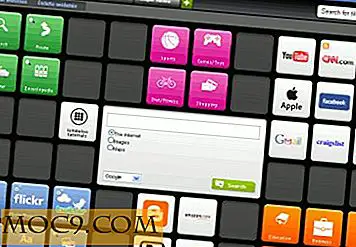Sådan bruges Preview til at konvertere billeder i OS X
Hvis du er en blogger som mig, vil der være mange gange, når du skal konvertere et billede fra et format til et andet. Et af de nyttige værktøjer, som de fleste fagfolk bruger, er Photoshop. Sagen er, Photoshop er virkelig dyrt, og det er også en række andre programmer, der kan udføre denne funktion. Hvis du bruger Mac, kan du nemt bruge det indbyggede værktøj - Preview - til at konvertere billeder. Sådan er det.
De fleste af jer måske allerede ved og har brugt Preview før, men for dem der ikke gør, er Preview Apples standardværktøj til visning af billeder og PDF-filer på din Mac. En af de muligheder, den indeholder, er evnen til at eksportere et billede til et andet filformat.

For at gøre dette skal du blot åbne det billede, du vil konvertere i Preview, og følg nedenstående trin:
1. Åbn menuen Filer. Vælg "Eksporter" i rullemenuen.

2. Vælg formatet, du vil konvertere dit billede til, fra menuen "Format".

3. Indtast et nyt navn og en placering for den nye fil, og klik på "Gem".

Formatvinduet indeholder som standard kun muligheder for JPEG, JPEG-2000, OpenEXR, PDF, PNG (standardvalg) og TIFF. Ved at holde tasten "Option" nede, vil den dog medbringe en række andre formater, herunder GIF, ICNS, Microsoft BMP, Microsoft ICON, Photoshop, SGI og TGA.
Hvis du vil konvertere et parti billeder sammen, vil du ikke gerne gøre det en efter en. I stedet for at batch konvertere alle billederne sammen, følg nedenstående trin:
1. Vælg alle de billeder, du vil konvertere. For at gøre dette kan du enten holde ned "Skift" eller "Kommando", mens du vælger fotos.
2. Højreklik på filerne og vælg "Åbn". Dette vil resultere i, at alle filerne er åbne i Preview.

3. Når Preview er åbent, vil du bemærke, at alle billederne vises i en liste ud for det viste billede, svarende til skærmbilledet nedenfor:

Klik på listen for at bringe den i fokus. Tryk nu på "Kommando + A" for at vælge alle elementer i listen. Herfra vælges muligheden for at eksportere billederne, og følg instruktionerne ovenfor.

Denne nemme metode skal hjælpe dig med nemt at konvertere billeder ved hjælp af Apples standardværktøj. Hvis du har spørgsmål eller kommentarer, tøv ikke med at spørge os i kommentarerne nedenfor.